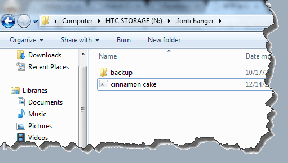Kako zasukati sliko v Canvi
Miscellanea / / April 05, 2023
Ne glede na to, ali izdelujete predstavitev ali pasico za družabna omrežja, je Canva odlična aplikacija. Eksperimentirate lahko z obsežno paleto pisav, elementov, slik in še česa. Poleg tega Canva vsebuje vrsto predlog za različne teme in priložnosti. Uporabite ga lahko v različnih operacijskih sistemih, kot so Windows, Android, Mac in iOS, da svojim projektom daste zabaven in zabaven pridih. Toda če ste začetnik, ki poskuša ugotoviti svojo pot, se morda sprašujete, kako zasukaj sliko v Canvi. Prav tako smo pokazali, kako zasukati elemente v Canva PC. Torej, preberite ta članek do konca, če želite izvedeti več o tem, ali lahko flip elementov v Canvi ali ne.

Kazalo
- Kako zasukati sliko v Canvi
- Ali lahko obrnete elemente v Canvi?
- Kako obrniti sliko v Canvi
- Kako obrniti elemente v Canvi
- Kako zasukati elemente v Canva PC
- Kako obrnem sliko za 90 stopinj v Canvi?
Kako zasukati sliko v Canvi
Kljub ogromni priljubljenosti in srčni ljubezni se uporabniki Canve še vedno poskušajo navaditi na njeno paleto funkcij. Na primer, morda ne veste, kako vrteti in obračati elemente. Če je tako, vam bo ta članek pomagal.
Ali lahko obrnete elemente v Canvi?
ja, za razliko od slik vam Canva omogoča obračanje elementov v aplikaciji. Nadaljujte z branjem, če želite izvedeti podrobne korake o istem.

Preberite tudi: Kako dodati nekoga na sliko brez Photoshopa
Kako obrniti sliko v Canvi
Če se sprašujete, kako obrniti sliko v Canvi, bi vam to lahko zlomilo srce. Na Canvi žal ne morete obračati slik, ker aplikacija ne podpira takšne funkcije.
Kako obrniti elemente v Canvi
Če želite dodati nenavaden pridih, je lahko učenje obračanja elementov v Canvi dobra možnost. Tukaj je, kako lahko to storite:
1. Kosilo Aplikacija Canva na vašem pametnem telefonu.
2. Klikni Projekti med možnostmi na dnu.

3. Izberite a projekt v katerem želite obrniti elemente.
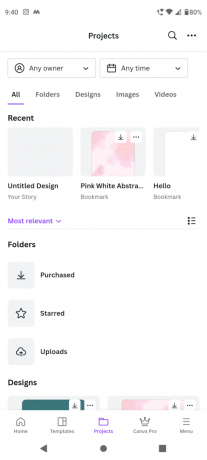
4. Nato tapnite na element in izberite Možnost obračanja.

Preberite tudi: 24 najboljših brezplačnih alternativ za Adobe Illustrator
Kako zasukati elemente v Canva PC
Zdaj pa se lotimo vrtenja elementov v Canva PC. Koraki so precej podobni uporabi Canve na pametnem telefonu, zato pri tem morda ne boste imeli težav.
1. Pojdi k uradniku Canva spletno mesto na prenosnem računalniku.
2. Kliknite na Vpiši se in vnesite poverilnice za prijavo, da se prijavite v svoj račun Canva.
3. Nato kliknite na Projekti iz menija na levi.

4. Izberite projekt v katerem želite vrteti elemente.

5. Zdaj kliknite na element ter kliknite in pridržite ikona zasuka.

6. Nadaljujte z obračanjem elementa, dokler niste zadovoljni z rezultati.
Kako obrnem sliko za 90 stopinj v Canvi?
Če se poskušate naučiti zasukati sliko za 90 stopinj v Canvi, obstaja verjetnost, da tega ne boste mogli narediti natančno. No, ne skrbite več, saj se tudi drugi uporabniki soočajo s podobnim. Torej, tukaj so koraki, ki jih morate upoštevati:
1. Odprto Canva in tapnite Projekti.
2. Izberite a projekt v katerem želite narediti spremembe.
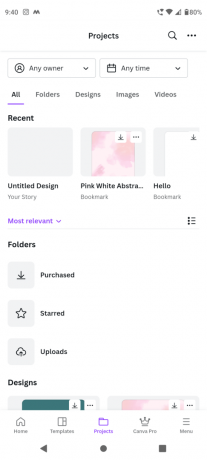
3. Nato tapnite sliko in nato tapnite in pridržite vrtljiva ikona in nadaljujte z vrtenjem, dokler ni 90 stopinj.
Pogosto zastavljena vprašanja (FAQ)
Q1 Kako obrnete Canva PC?
Ans. Obračanje slik na Canvi je otroška igra. Za to morate le slediti korakom, omenjenim prej v članku.
Q2. Ali lahko na Canvi obrnete ogledalo?
Ans.ja, lahko Canvo obrnete, če je element in ne slika.
Priporočeno:
- Popravite kodo napake Disney Plus 83
- Kako uporabljati dva učinka na TikTok
- Kako dobiti filter Disney Pixar na Instagramu
- Kako pridobiti Canva Pro brezplačno za študente
Upamo, da vam je ta članek pomagal kako obrniti sliko v Canvi. Delite svoje ocene in povratne informacije v spodnjih komentarjih in nam sporočite, kaj bi radi prebrali naslednje. Zabavajte se pri eksperimentiranju s Canvo.

Elon Decker
Elon je tehnični pisec pri TechCultu. Vodnike z navodili piše že približno 6 let in je obravnaval številne teme. Rad pokriva teme, povezane z Windows, Android ter najnovejše trike in nasvete.